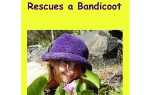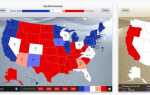Ярлыки Gmail существуют уже давно. Но иногда легко забыть, что вы можете с ними сделать, так что вот краткий курс.
1. Перетащите метки: Вам не нужно использовать Этикетки выпадающий, чтобы назначить метку для сообщения. Просто перетащите правую метку с боковой панели на сообщение, чтобы назначить ей метку. Вы также можете перетащить сообщение на ярлык. Это архивирует сообщение после назначения метки.
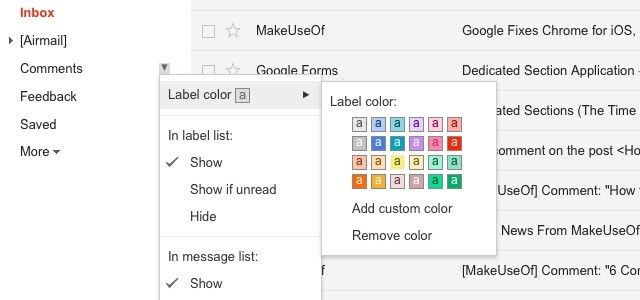
2. Цветовой код этикетки: Цветовые коды — это отличные визуальные подсказки, которые помогут быстро найти нужные сообщения. Чтобы добавить цветовой код на этикетку, щелкните правой кнопкой мыши крошечную стрелку рядом с ее именем на боковой панели и выберите цвет под Цвет этикетки.
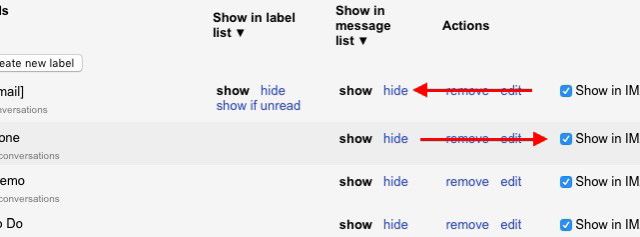
3. Скрыть ярлыки: Вы можете создавать, удалять, показывать / скрывать ярлыки через Подробнее> Управление ярлыками с боковой панели. Нажми на Спрятать ссылка на любой ярлык, который вы не хотите автоматически отображать на боковой панели. Перетаскивание меток между всегда видимым разделом и Больше раздел тоже вариант.
Хотите отключить синхронизацию IMAP для определенной метки? Снимите флажок Показать в IMAP поле рядом с соответствующим ярлыком.
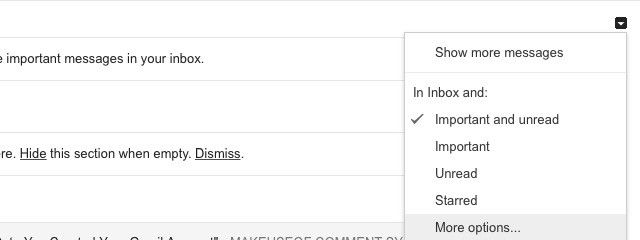
4. Добавьте ярлыки в приоритетный почтовый ящик: Если вы включили функцию «Приоритетные входящие», настройте Gmail для отображения сообщений с определенной меткой в верхнем разделе. Для этого нажмите на крошечную стрелку в дальнем правом углу Важно и непрочитано раздел и выберите метку через В папке «Входящие» и:> Дополнительные параметры…
Ярлыки Gmail сильнее, чем вы думаете
, Пора переоткрыть их!
Являются ли ярлыки заметной частью вашего рабочего процесса Gmail? Мы хотели бы знать, почему или почему нет в комментариях.
Имидж Кредит: Руки ищут в папках файлов Елены Елисеевой через Shutterstock


![Происхождение Википедии: как это произошло [Урок истории Geek]](https://helpexe.ru/wp-content/cache/thumb/0b/06f63466d4ec50b_150x95.jpg)